
Ormai Aero, la nuova interfaccia grafica implementata in Windows Vista non ha davvero più bisogno di presentazioni: bella ma un po pesantuccia è sicuramente il fiore all’occhiello dell’ultimo sistema operativo nato in casa Microsoft.
Proprio per la sua non poca avidità di risorse, l’interfaccia Aero soprattutto sui computer più datati ha bisogno di essere disabilitata. Ecco come farlo nel modo più semplice in assoluto: con un solo click.
1. Creare un nuovo collegamento a rundll32.exe dwmApi #104 (per disabilitare Aero) e piazzarlo nella barra di avvio veloce.
2. Creare un nuovo collegamento a rundll32.exe dwmApi #102 (per abilitare Aero) e piazzarlo nella barra di avvio veloce.
Adesso potrete abilitare/disabilitare Aero con un solo click, cliccando sui collegamenti creati o tramite le comode scorciatoie da tastiera (tasto Windows + il numero relativo alla posizione del collegamento nella barra di avvio veloce, ad esempio: Win+4).
E’ possibile anche abilitare/disabilitare Aero con un solo click tramite il menu contestuale (ovvero quello che esce facendo click destro) del desktop. Ecco come procedere:
1. Cliccare sul pulsante start, digitare regedit e premere il tasto Invio della tastiera.
2. Recarsi nella chiave HKEY_CLASSES_ROOT\Directory\Background\shell.
3. Fare click destro sulla chiave Shell, selezionare dal menu Nuovo > Chiave e nominarla Aero ON.
4. Creare una nuova chiave dal nome Command in quella Aero ON appena creata.
5. Impostare il valore della voce Default (tramite doppio click) in Rundll32 dwmApi #102.
6. Ripetere lo stesso procedimento con il nome Aero OFF ed il valore Rundll32 dwmApi #104.
Ecco fatto, adesso vi basterà fare click destro sul vostro desktop per abilitare/disabilitare Aero con un solo click.
Infine c’è da ricordare che è possibile ripetere la stessa operazione, ma nella chiave HKEY_CLASSES_ROOT\CLSID\{20D04FE0-3AEA-1069-A2D8-08002B30309D}\shell per integrare le stesse voci nel menu contestuale di Computer. Buon divertimento a tutti!
Fonte Parziale: Tweaking with Vishal



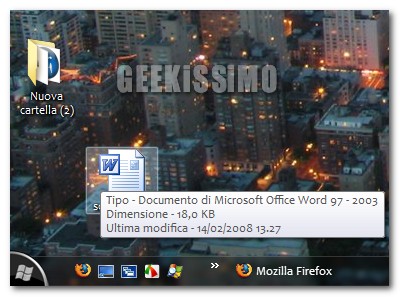
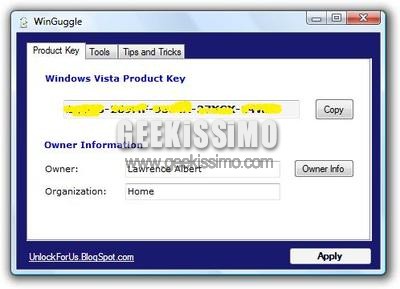

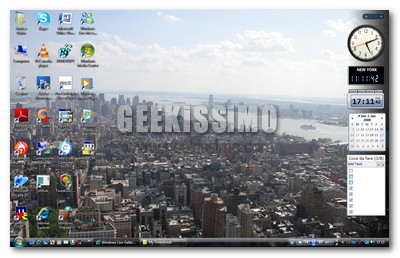
I commenti sono chiusi.